windows7很卡很慢怎么办 windows7变得很卡很慢如何处理
更新时间:2023-05-18 11:42:03作者:runxin
在长时间操作windows7系统的过程中,如果用户没有定期对电脑中垃圾文件进行清理的情况下,往往会导致windows7电脑出现内存不足,从而影响到系统的流畅运行,使得电脑变得很卡很慢,对此windows7很卡很慢怎么办呢?这里小编就来教大家windows7变得很卡很慢处理方法。
具体方法:
1、首先我们打开电脑磁盘,依次选择各个磁盘,接着右击选择属性。
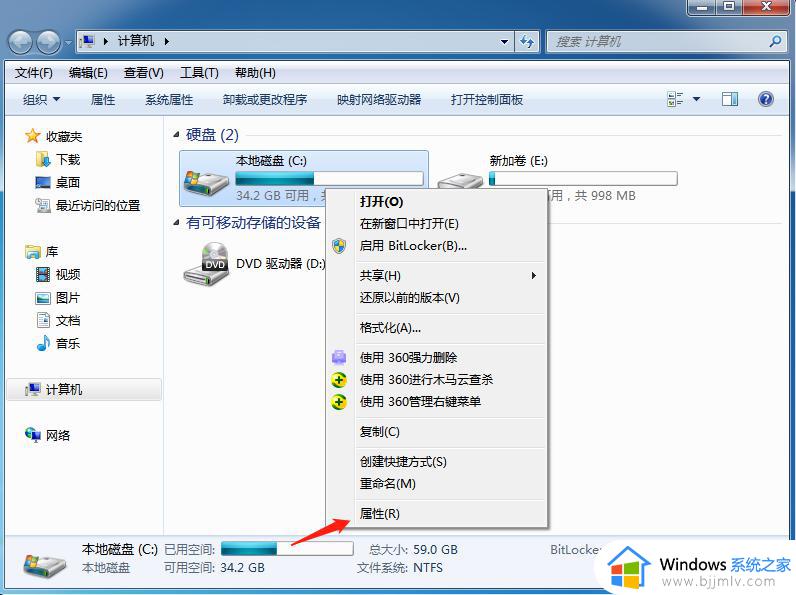
2、接着在弹出来的属性窗口中,点击磁盘清理,通过清理磁盘内存来释放内存空间。
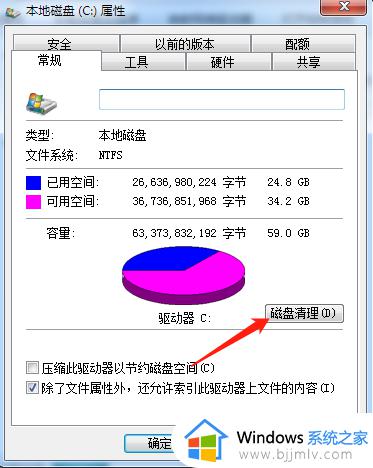
3、或者也可以通过右击计算机,选择属性。
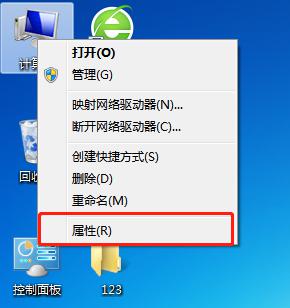
4、接着在打开的属性界面,点击高级系统设置。
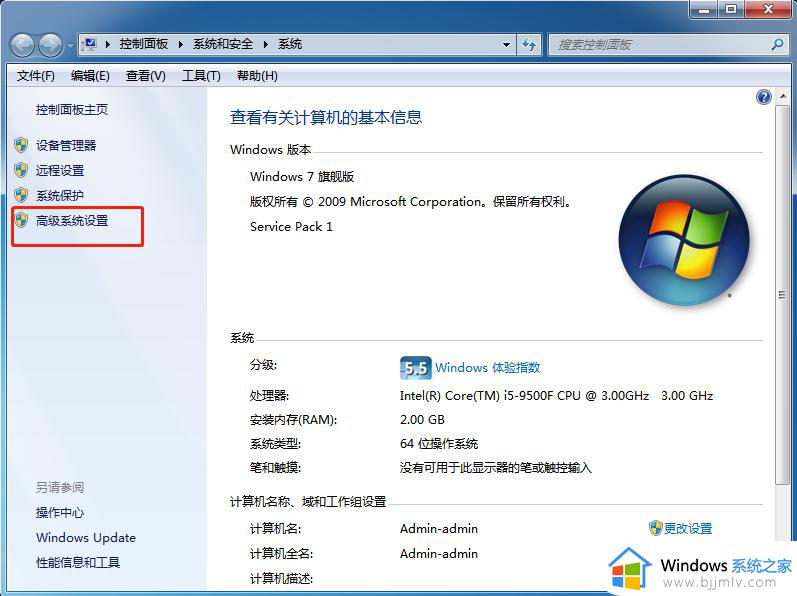
5、之后在打开的设置界面中,定位到高级,接着选择设置。
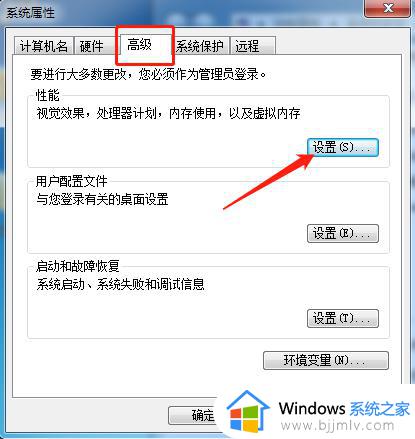
6、接着在弹出的窗口中,继续定位到高级,再点击更改。
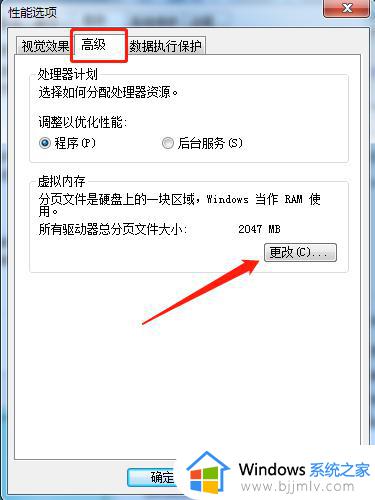
7、之后在窗口中,取消勾选上方的选项,之后选择自定义大小,再根据具体情况设置大小即可。
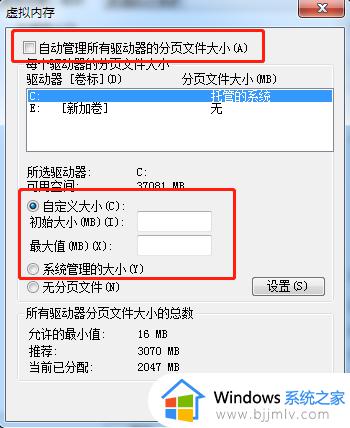
以上就是小编给大家讲解的windows7变得很卡很慢处理方法了,碰到同样情况的朋友们赶紧参照小编的方法来处理吧,希望本文能够对大家有所帮助。
windows7很卡很慢怎么办 windows7变得很卡很慢如何处理相关教程
- windows7运行慢特别卡怎么办 windows7突然变得很卡修复方法
- windows7玩steam游戏很卡怎么办 windows7电脑玩steam游戏很卡如何解决
- windows7太卡了怎么办 windows7变得很卡解决方法
- win7电脑很卡反应很慢该如何处理 win10电脑运行太慢了怎么解决
- win7电脑很卡反应很慢该如何处理 win7解决电脑反应速度慢教程
- win7很卡很慢怎么办 怎样让win7电脑更流畅
- win7usb3.0速度慢怎么办 win7usb3.0速度很慢如何处理
- win7开机配置windowsupdate很久怎么办 win7开机配置windowsupdate很慢如何解决
- win7重装系统后开机很慢怎么办 重装了win7开机很慢解决方法
- win7系统玩红警特别卡怎么办 win7系统玩红警很卡如何处理
- win7系统如何设置开机问候语 win7电脑怎么设置开机问候语
- windows 7怎么升级为windows 11 win7如何升级到windows11系统
- 惠普电脑win10改win7 bios设置方法 hp电脑win10改win7怎么设置bios
- 惠普打印机win7驱动安装教程 win7惠普打印机驱动怎么安装
- 华为手机投屏到电脑win7的方法 华为手机怎么投屏到win7系统电脑上
- win7如何设置每天定时关机 win7设置每天定时关机命令方法
热门推荐
win7系统教程推荐
- 1 windows 7怎么升级为windows 11 win7如何升级到windows11系统
- 2 华为手机投屏到电脑win7的方法 华为手机怎么投屏到win7系统电脑上
- 3 win7如何更改文件类型 win7怎样更改文件类型
- 4 红色警戒win7黑屏怎么解决 win7红警进去黑屏的解决办法
- 5 win7如何查看剪贴板全部记录 win7怎么看剪贴板历史记录
- 6 win7开机蓝屏0x0000005a怎么办 win7蓝屏0x000000a5的解决方法
- 7 win7 msvcr110.dll丢失的解决方法 win7 msvcr110.dll丢失怎样修复
- 8 0x000003e3解决共享打印机win7的步骤 win7打印机共享错误0x000003e如何解决
- 9 win7没网如何安装网卡驱动 win7没有网络怎么安装网卡驱动
- 10 电脑怎么设置自动保存文件win7 win7电脑设置自动保存文档的方法
win7系统推荐
- 1 雨林木风ghost win7 64位优化稳定版下载v2024.07
- 2 惠普笔记本ghost win7 64位最新纯净版下载v2024.07
- 3 深度技术ghost win7 32位稳定精简版下载v2024.07
- 4 深度技术ghost win7 64位装机纯净版下载v2024.07
- 5 电脑公司ghost win7 64位中文专业版下载v2024.07
- 6 大地系统ghost win7 32位全新快速安装版下载v2024.07
- 7 电脑公司ghost win7 64位全新旗舰版下载v2024.07
- 8 雨林木风ghost win7 64位官网专业版下载v2024.06
- 9 深度技术ghost win7 32位万能纯净版下载v2024.06
- 10 联想笔记本ghost win7 32位永久免激活版下载v2024.06